Fix: Fortnite Tekstur Buram dan Piksel
Miscellanea / / May 29, 2022
Altoguh Fortnite memiliki konfigurasi internal yang menjalankan game dalam konfigurasi terbaik untuk memberikan pengalaman bermain game yang lancar kepada pemain. Namun untuk beberapa pemain, tekstur game Fortnite terlihat buram dan berpiksel. Untungnya, kami memiliki beberapa metode pemecahan masalah untuk memperbaiki masalah ini, jadi ikuti terus artikel ini sampai akhir.
Fortnite adalah salah satu game paling keren dekade ini. Bab 3 yang ditunggu-tunggu di Fortnite akhirnya dimulai, dan seperti yang diharapkan, ada beberapa bug dengan peta baru, karakter, pulau baru, dan misi baru. Bug ini menimbulkan masalah bagi beberapa pemain dengan masalah seperti grafik buram dan kabur.

Isi Halaman
-
Fix: Fortnite Tekstur Buram dan Piksel
- Metode 1: Crosscheck Resolusi Game
- Metode 2: Skala Windows Hingga 100%
- Metode 3: Perbarui Driver Grafik
- Metode 4: Atur Pengaturan Tekstur Game
- Metode 5: Konfigurasi Jarak Tampilan Game
- Metode 6: Tingkatkan resolusi 3D
- Metode 7: Nonaktifkan Motion Blur
- Metode 8: Konfigurasikan Pengaturan NVIDIA
- Metode 9: Aktifkan Penskalaan Gambar NVIDIA
- Kesimpulan
Fix: Fortnite Tekstur Buram dan Piksel
Masalah grafis game yang buram sering terjadi di kalangan pengguna PC yang menggunakan layar panjang atau bijaksana. Jika Anda juga menggunakan layar seperti itu, kami menyarankan Anda untuk beralih kembali ke monitor 1080P. Di bawah ini adalah beberapa metode pemecahan masalah yang akan membantu Anda memperbaiki masalah grafis game pixelated.
Metode 1: Crosscheck Resolusi Game
Sebelum melanjutkan ke panduan lebih lanjut, Anda harus mengubah resolusi game Anda ke nilai setinggi mungkin. Dalam banyak kasus, pengaturan game menetapkan game untuk berjalan dalam resolusi 720P, tetapi jika Anda memiliki layar 1080P atau 2160P, resolusi 720P akan terlihat buram. Berikut adalah bagaimana Anda dapat mengubah resolusi:
Buka menu opsi di Game (Dengan mengklik tombol di kanan atas layar menu utama, tombol memiliki beberapa garis di atasnya).
Iklan
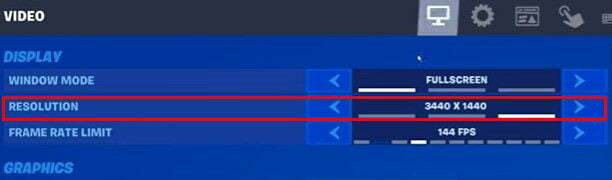
Sekarang pergi ke opsi resolusi dan pilih nilai maksimum.
Metode 2: Skala Windows Hingga 100%
Windows juga memiliki pengaturan internal yang dapat menskalakan game atau aplikasi. Jika skala ini diatur hingga 50% atau 75% maka grafis game hanya akan berjalan dengan resolusi 75%. Mungkin inilah alasan mengapa game terlihat buram di PC Anda. Sekarang, pengaturan ini tidak dapat dikonfigurasi di menu game. Inilah cara Anda dapat memperbaikinya dengan mudah.
- Buka pengaturan jendela Anda. Pilih pengaturan tampilan.
- Pastikan untuk memilih tampilan yang benar di menu tampilan.

- Gulir ke bawah dan pilih tampilan dan resolusi yang disarankan untuk PC Anda.
Metode 3: Perbarui Driver Grafik
Terkadang grafik dan driver yang ketinggalan jaman membuat game sulit untuk mengatasi resolusi yang lebih tinggi. Jadi, jika driver Anda kedaluwarsa, Anda harus memperbaruinya ke yang terbaru.
Iklan
Di desktop Anda. Tekan win+R dan buka jendela perintah jalankan
Di jendela perintah ketik “devmgmt. MSC”.
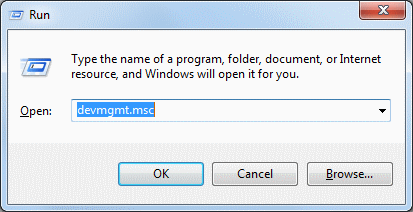
Iklan
Pengelola Perangkat akan terbuka, di jendela pengelola perangkat klik menampilkan driver.

Klik pada grafik Anda dan pilih properti

Klik pada update driver, dan jendela baru akan terbuka. Ketuk otomatis mencari driver.

Dan setelah melakukan semua ini, cukup ikuti petunjuk layar, dan perbarui driver Anda.
Metode 4: Atur Pengaturan Tekstur Game
Dalam opsi tekstur, atur tekstur ke tinggi atau sedang, atau tinggi hanya tergantung pada kinerja sistem Anda.

Seperti meningkatkan kualitas tekstur juga akan meningkatkan grafis game Anda. Ini akan menyesuaikan semua tekstur dalam game sehingga menghasilkan grafik yang tajam dan grafik yang tidak terlalu buram.
Metode 5: Konfigurasi Jarak Tampilan Game
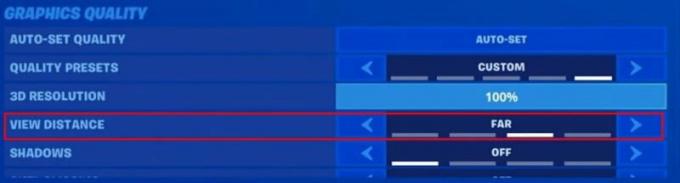
Dalam pengaturan game, ada opsi jarak Tampilan Game. Klik pada jarak tampilan game dan tingkatkan ke opsi jauh.
Mengubah jarak tampilan dalam game juga akan meningkatkan tekstur objek yang jauh, yang akan menghasilkan gambar yang kurang buram dan grafik berkualitas tinggi.
Metode 6: Tingkatkan resolusi 3D
Resolusi 3D mengacu pada mesh grafis game. Jika pengaturan ini disetel ke minimum untuk tujuan pengoptimalan game, game mungkin terlihat buram dari waktu ke waktu.
Buka menu opsi di Game (Dengan mengklik tombol di kanan atas layar menu utama, tombol memiliki beberapa garis di atasnya). Gulir ke bawah ke "Resolusi 3D" dan geser slider ke maksimum, yaitu 100%.

Sekarang gunakan opsi grafik setel otomatis, yang akan meningkatkan grafik Anda ke nilai maksimum.
Pilih Mode rendering dan ubah dari "Kinerja" jika diaktifkan.
Metode 7: Nonaktifkan Motion Blur
Pengaturan blur ada untuk membuat permainan menjadi lancar, tetapi dalam banyak kasus, pengaturan ini dapat memperlambat permainan dan membuatnya terlihat buram. Para pemain juga dapat memilih tekstur resolusi tinggi dalam game untuk memperbaiki tekstur game yang buram.
Buka Pengaturan, klik pada tekstur, dan atur ke nilai TINGGI.

Sekarang klik pada Motion Blur dan matikan, jika sudah AKTIF.
Sekarang Terapkan perubahan.
Metode 8: Konfigurasikan Pengaturan NVIDIA
Jika Anda telah menginstal panel kontrol NVIDIA, maka Anda akan memiliki akses ke konfigurasi tingkat GPU lanjutan untuk game Anda. Anda dapat mengikuti langkah-langkah di bawah ini untuk mengonfigurasi game Anda untuk memperbaiki masalah tekstur Fortnite yang buram dan berpiksel:
- Buka pengaturan NVIDIA Graphics dan navigasikan ke pengaturan 3D.
- Di menu pengaturan program, klik tombol "Tambah program".
- Anda harus dapat menemukan aplikasi game Fortnite dalam daftar.
- Pilih aplikasi Fortnite dan di bawah tentukan pengaturan untuk program ini, pastikan Antialiasing dimatikan.
- Setel opsi CUDA GPU ke GPU utama Anda
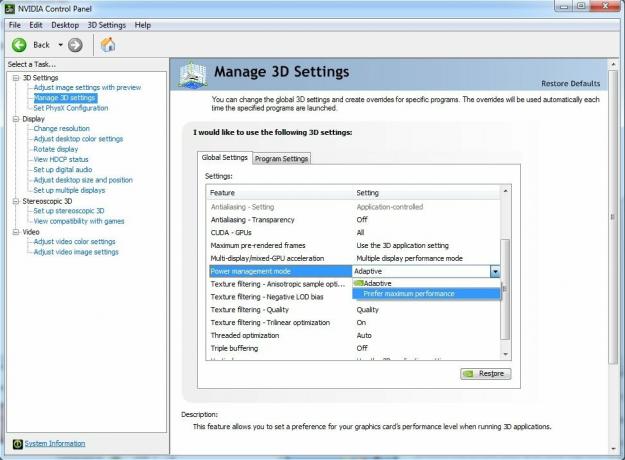
- Sekarang Atur sistem manajemen daya ke preferensi Maksimum.
- Dalam pengaturan yang sama, Atur kualitas penyaringan tekstur ke Kualitas
Metode 9: Aktifkan Penskalaan Gambar NVIDIA
Jika FPS Anda sangat rendah dan grafiknya masih buram dan berpiksel. Anda dapat mengaktifkan fitur penskalaan gambar dari grafis NVIDIA.
- Buka pengalaman Geforce
- Buka pengaturan umum Pengalaman Geforce.
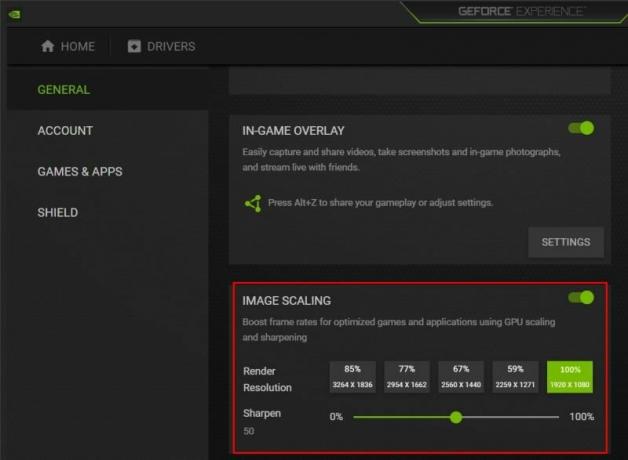
- Aktifkan Penskalaan Gambar, Ini akan mempertajam resolusi rendering.
Ini akan mengurangi pengaturan tekstur Anda, tetapi Anda masih akan mendapatkan salah satu pengalaman visual terbaik saat bermain Fortnite di PC Anda.
Kesimpulan
Dalam panduan ini, kami membantu Anda memperbaiki tekstur buram dan berpiksel dari game Fortnite. Dalam kebanyakan kasus, Anda akan dapat memperbaiki masalah grafis dengan penskalaan gambar dan meningkatkan pengaturan tekstur game. Jika Anda masih menghadapi masalah dengan grafis game, maka kami menyarankan Anda untuk menggunakan monitor 720P atau 1080P, yang akan memberi Anda pengalaman bermain game terbaik.



